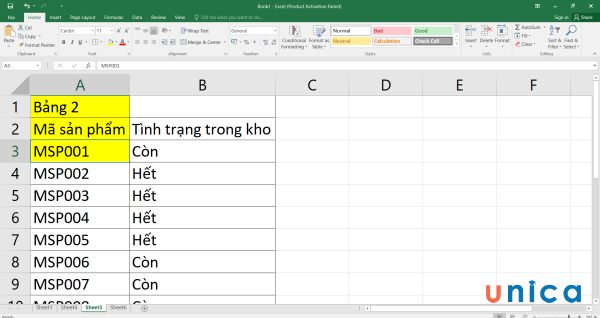Bản scan là gì? Kiến thức văn phòng chúng ta cần biết. – SocPrinting.Net – Công ty in ấn giá rẻ chất lượng cao nhất.

Bản scan là gì? Scan là thao tác giúp chuyển các dữ liệu cứng trên giấy tờ, tài liệu (hợp đồng, tạp chí, văn bản,…) hay cả hình ảnh trên giấy thành dữ liệu mềm, hình ảnh, file lưu trữ trên máy tính một cách dễ dàng. Trong công việc văn phòng, hiểu được vai trò và ứng dụng của bản scan là gì rất quan trọng và hữu ích cho các công đoạn.

1. Scan là gì?
Scan là thao tác giúp chuyển các dữ liệu cứng trên giấy tờ, tài liệu (hợp đồng, tạp chí, văn bản,…) hay cả hình ảnh trên giấy thành dữ liệu mềm, hình ảnh, file lưu trữ trên máy tính một cách dễ dàng. Điều này được làm thông qua một chiếc máy scan, máy in có tính năng scan.
Bạn đang xem: Bản scan là gì? Kiến thức văn phòng chúng ta cần biết. – SocPrinting.Net – Công ty in ấn giá rẻ chất lượng cao nhất.
Máy Scan (máy quét) có cách thức hoạt động tương tự như máy Photocopy, một thiết bị sử dụng tích điện kép để thu lấy hình ảnh điện tử của 1 trang giấy bằng cách biến cường độ sáng phản xạ từ đó lên thành thông tin dạng số, rồi thành các file để lưu trữ trên máy tính, điện thoại.
Như vậy, có thể hiểu scan có hoạt động trái ngược so với máy in và máy photocopy khi chuyển các giấy tờ bản cứng sang các file (tệp tin, tài liệu) “ảo” trên máy tính.
Thực tế, hiện nay hầu hết các loại máy in đều tích hợp tính năng Scan kết hợp nhằm tối ưu hóa và tiết kiệm trong sử dụng văn phòng, cơ quan… Điều này giúp tài liệu, hình ảnh được lưu và tra cứu dễ dàng hơn thay vì phải lục tìm trên tài liệu giấy cồng kềnh. Đặc biệt, tránh được sự hao mòn, biến đổi hay hư hỏng.
2. Công dụng của Scan.

– Lưu trữ các tài liệu quan trọng.
Sử dụng máy scan để số hóa tài liệu sẽ hỗ trợ đắc lực cho mỗi cá nhân doanh nghiệp giảm thiểu tối đa nguy cơ mất thông tin quan trọng và tiết kiệm chi phí in ấn.
Những tài liệu quan trọng được sao lưu và bảo quản một cách cẩn thận. Lúc này, scan tài liệu trở nên cần thiết hơn bao giờ hết. Sử dụng bản scan vừa tiết kiệm thời gian tìm kiếm thông tin và nâng cao hiệu quả công việc.
Xem thêm : Chuyên mục: Tin tức
– Độ bảo mật thông tin an toàn tuyệt đối.
Lưu trữ thông tin ở dạng số qua scan và cài đặt mã truy cập bảo mật các nội dung quan trọng giúp tăng cường an toàn thông tin cho người dùng. Hình ảnh được quét sẽ được lưu trữ dưới dạng tài liệu PDF với chữ ký số cực kỳ bảo mật.
– Tìm kiếm tài liệu nhanh chóng, thuận tiện.
Việc chuyển các tài liệu từ bản mềm sang các tệp file trong máy khiến cho việc sắp xếp thông tin dễ dàng, thuận tiện và hiện đại hơn.
Bên cạnh đó, nhiều máy Scan mới được tích hợp thêm tính năng chia sẻ tài liệu được quét qua email, công cụ đám mây và đặc biệt là hỗ trợ quét qua các ứng dụng của bên thứ ba.
Chính vì thế nên người dùng có thể dễ dàng truy cập thông tin từ xa mọi lúc, mọi nơi mà không cần phải có mặt trên công ty.
-
Hướng dẫn scan tài liệu ở máy đa năng HP, canon, Brother từ máy tính.
Các bước scan nhanh, hiệu quả:
– Bạn đặt tài liệu vào mặt gương hoặc khay ADF: Đặt đúng chiều giấy cần scan, dọc hoặc ngang tùy mục đích lưu trữ thuận tiện. Mặt muốn scan trước úp xuống dưới sát với mặt kính và ngược lại, chiều scan sau ở phía trên. Góc giấy cần phải đặt vuông góc và sát với mặt kính ADF để đảm bảo chiều scan đúng và vuông vức, ngay ngắn.
Xem thêm : Hướng dẫn cài đặt ứng dụng mặc định trên smartphone vô cùng đơn giản
– Trên máy tính, chọn Control Panel -> Devices anh Printers.– Nhấp chuột phải vào biểu tượng máy in đa năng, chọn Start scan.Như vậy, lượt scan 1 mặt của bạn đã hoàn thành, bước cuối cùng là lưu file Scan theo tên bạn muốn để dễ quản lí.
– Nếu tài liệu có nhiều hơn 1 mặt thì bạn cần: Chọn biểu tượng “dấu +” để thêm một bản scan vào file. Lưu ý trước khi chọn biểu tương “dấu cộng” bạn phải lật, thêm mặt tài liệu cần scan mới trên khay ADF.
Hy vọng với những thông tin trên từ SOCPRINTING sẽ giúp bạn hiểu hơn về bản scan là gì. Hoặc nếu đang có nhu cầu về in ấn, muốn tìm một đơn vị in uy tín, giá tốt, đội ngũ nhân sự kinh nghiệm, đừng quên liên hệ hotline: 028-38-620-589!
Công Ty TNHH Quảng Cáo SOC
MST: 0312512814
Địa chỉ: 243/9/5 Tô Hiến Thành, Phường 13, Quận 10, TPHCM
SĐT: 028-38-620-589
Email: [email protected]/ [email protected]
Nguồn: https://duhochanquocchd.edu.vn
Danh mục: Khám Phá

/fptshop.com.vn/uploads/images/tin-tuc/179494/Originals/thanh-toan-cuoc-tra-sau-Viettel-7.jpg)
/fptshop.com.vn/uploads/images/tin-tuc/172854/Originals/etc-la-gi-5.jpg)